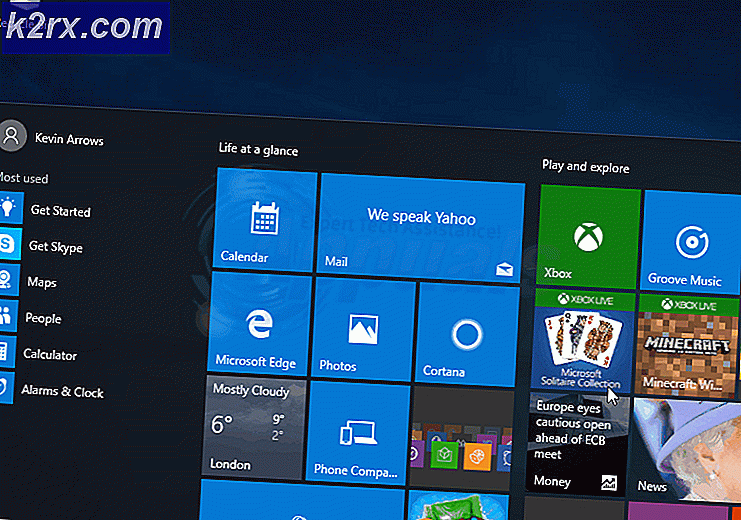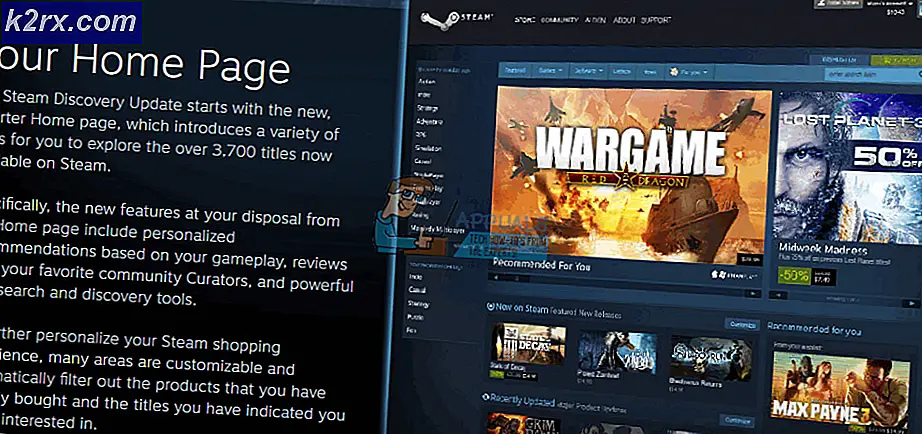Så här installerar du CyanogenMod på Nexus One
Nexus One, så gammal som den kan vara jämfört med de enheter som finns i dagens dag och ålder, var en av de apex Android-enheterna i sin tid. Med tanke på den teknik som fanns när Nexus One släpptes, var Nexus One - tillverkad av HTC och den första i en hel rad Nexus-enheter av Google - överväldigande kraftfull. När det gäller makt, finns det alltid de som längtar efter så mycket som möjligt, och det kan också vara omöjligt för Nexus One-användare.
Det enda sättet som en Android-användare kan få ut mer av sin enhet, oavsett vilken enhet det är, är att blinka en anpassad ROM på den. En anpassad ROM, genom att byta ut sitt operativsystem för operativsystem på en enhet, ändrar helt både utseendet och funktionaliteten hos programvarudelen av en Android-enhet. Nexus One blev notoriskt populär, varför en massa olika anpassade ROM-skivor var utformade specifikt för enheten, med den mest anmärkningsvärda, som förväntat, att vara CyanogenMod. CyanogenMod är bland de mest avancerade, spännande, funktionella och stabila anpassade ROM-skivorna där ute för Nexus One.
För att en person ska kunna bläddra (installera) CyanogenMod på en Nexus One måste de först låsa upp sin Bootloader och bläddra en anpassad återställningsbild (till exempel ClockworkMod eller TWRP) på den. När en Nexus One Bootloader har låsats upp och en anpassad återställningsbild har blinkats på enheten, är följande stegen som en person behöver slutföra för att kunna blinka en CyanogenMod-anpassad ROM på den:
PRO TIPS: Om problemet är med din dator eller en bärbar dator, bör du försöka använda Reimage Plus-programvaran som kan skanna förvaret och ersätta korrupta och saknade filer. Detta fungerar i de flesta fall där problemet uppstått på grund av systemkorruption. Du kan ladda ner Reimage Plus genom att klicka här- Hämta en dator med en funktionell ADB (Android Debug Bridge) på den och kontrollera att USB-felsökning är aktiverat på enheten.
- Ladda ner det CyanogenMod anpassade ROM-paketet som du vill installera på din Nexus One, tillsammans med ett Google Apps-paket för Nexus One.
- Kör Nexus One ner, starta den i sin anpassade återställning och anslut den till datorn med en USB-kabel.
- I den anpassade återställningen torkar du enhetens cache och dalvik cache genom att markera och välja dessa alternativ och sedan bekräfta dem.
- Välj alternativet "Torka data / fabriksåterställning" och bekräfta det.
- När enheten är nollställd, gå till Installera zip> Installera zip från sidlänk från huvudmenyn för den anpassade återställningen.
- Följ alla meddelanden på skärmen, och om CyanogenMod och Google Apps-paket blinkar på enheten utan att Nexus One visar några dödliga felmeddelanden, har installationen lyckats.
- Du kommer att tas tillbaka till huvudmenyn för den anpassade återhämtningen när CyanogenMod har installerats. Navigera till alternativet "Reboot system now" och välj det, och enheten startar upp i CyanogenMod.
PRO TIPS: Om problemet är med din dator eller en bärbar dator, bör du försöka använda Reimage Plus-programvaran som kan skanna förvaret och ersätta korrupta och saknade filer. Detta fungerar i de flesta fall där problemet uppstått på grund av systemkorruption. Du kan ladda ner Reimage Plus genom att klicka här